Google таблиці: як використовувати sumif з іншого аркуша
Ви можете використовувати такий базовий синтаксис, щоб використовувати SUMIF з іншого аркуша в Google Таблицях:
=SUMIF( Sheet1!B2:B11 , " >10 ")
Ця конкретна формула бере суму значень у діапазоні B2:B11 на аркуші з позначкою Sheet1, лише якщо значення перевищують 10.
Наступні приклади показують, як використовувати цей синтаксис на практиці.
Приклад 1: SUMIF з іншого аркуша
Припустімо, у Google Sheets є такий аркуш під назвою Sheet1 , який містить дані про баскетболістів:
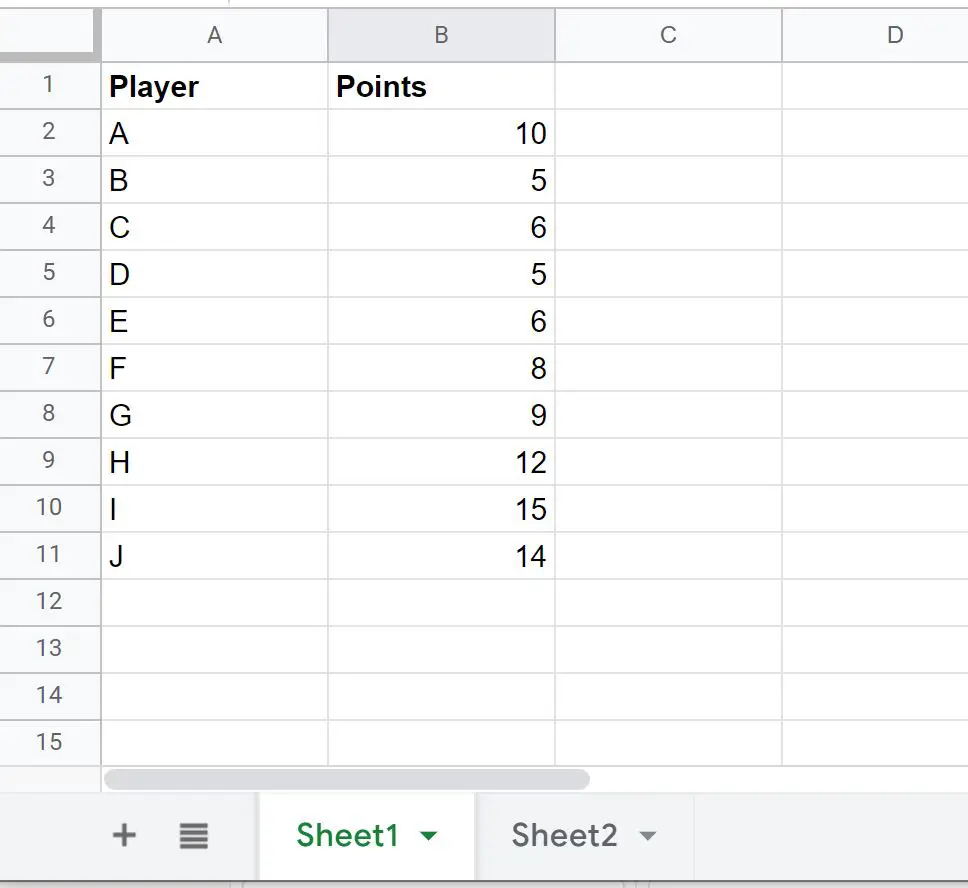
Тепер, скажімо, ми хочемо перейти до Sheet2 і підрахувати суму очок для гравців, які мають більше 10 очок.
Для цього ми можемо використати такий синтаксис:
=SUMIF( Sheet1!B2:B11 , " >10 ")
Ось як застосувати цю формулу на практиці:
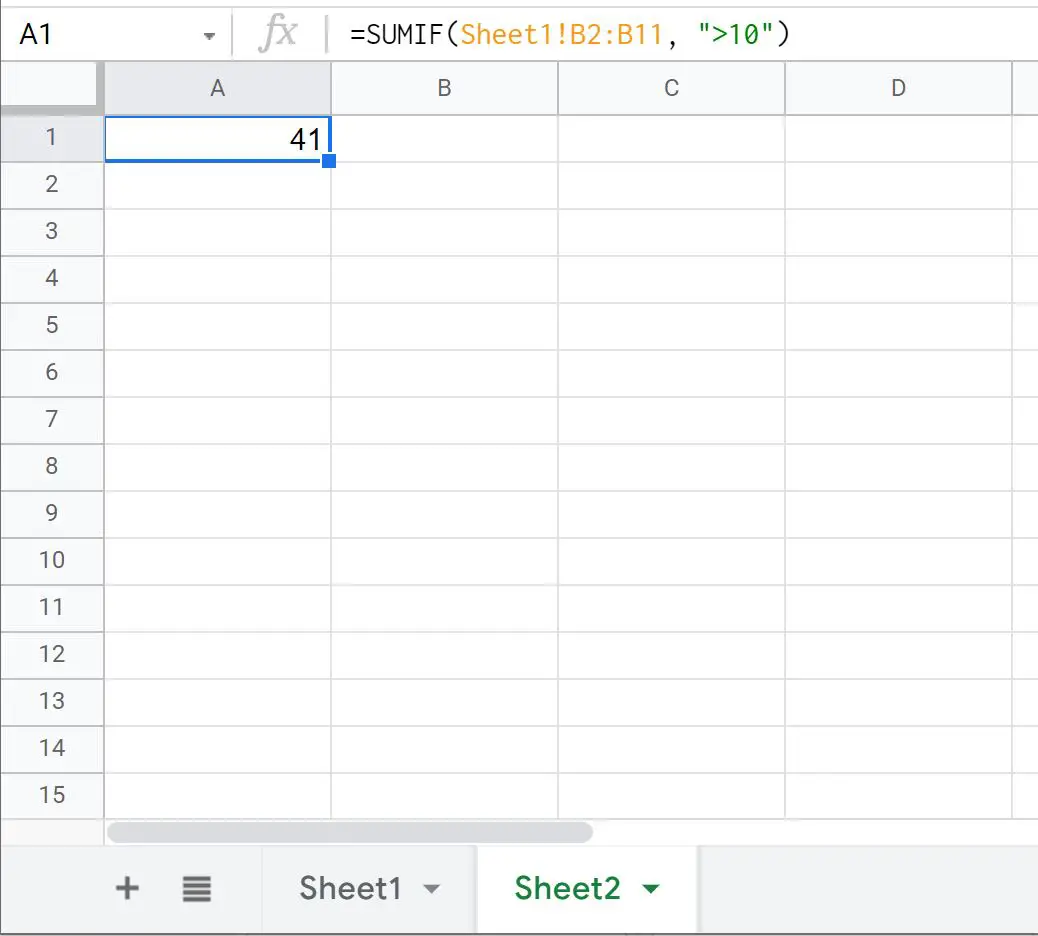
Ми бачимо, що сума очок для гравців, які набрали більше 10 очок, становить 41 .
Приклад 2: SUMIFS з іншого аркуша
Припустимо, у нас є такий аркуш, який містить дані про баскетболістів:
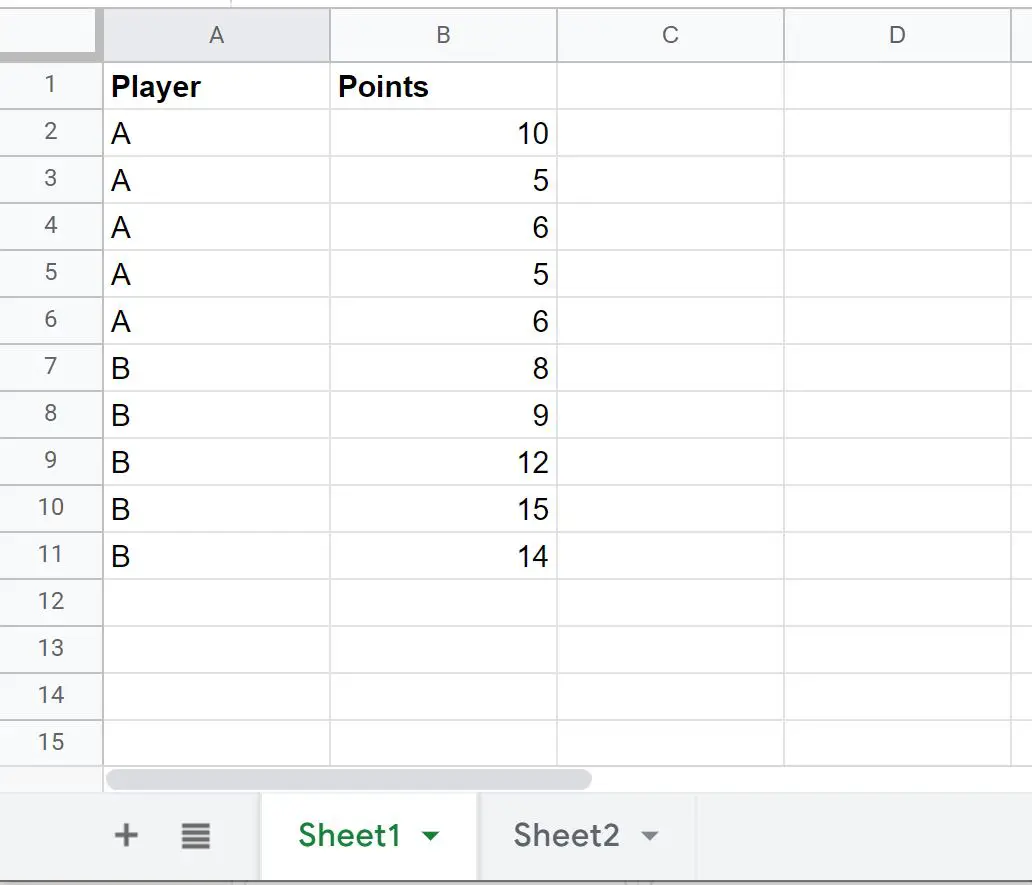
Тепер припустімо, що ми хочемо перейти до Sheet2 і взяти суму очок гравців, які входять до команди A і мають менше 10 очок.
Для цього ми можемо використовувати функцію SUMIFS , оскільки ми використовуємо кілька критеріїв під час обчислення суми:
= SUMIFS ( Sheet1!B2:B11 , Sheet1!A2:A11 , " A " , Sheet1!B2:B11 , " <10 " )
Ось як застосувати цю формулу на практиці:
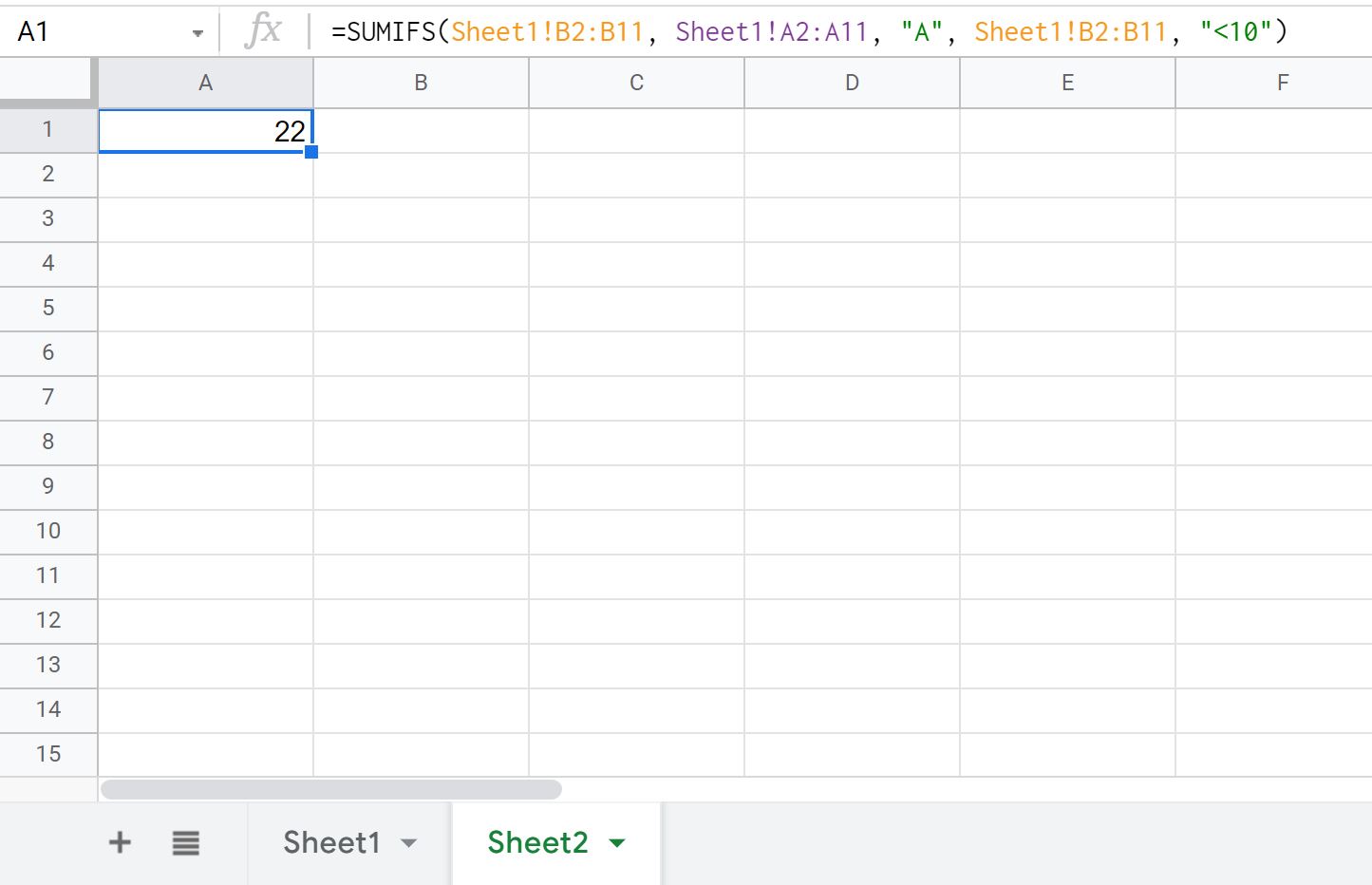
Бачимо, що сума очок, набраних гравцями команди А, які мали менше 10 очок, дорівнює 22 .
Додаткові ресурси
У наведених нижче посібниках пояснюється, як виконувати інші типові завдання в Google Таблицях.
Google Таблиці: як використовувати COUNTIF із кількома діапазонами
Google Таблиці: як використовувати SUMIF із кількома стовпцями
Google Таблиці: як додати комірки, якщо вони не порожні